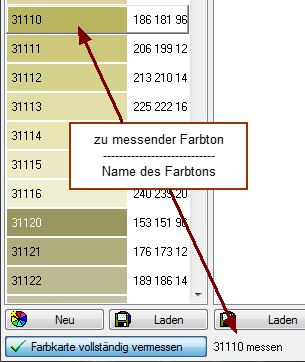Generale
Il CMS dal punto di vista dell’utente di mette in secondo piano. Dopo l’installazione il servizio si limita nel accendere e spegnere, come nell’assegnare di file per profili (ICM). In diversi collegamenti si trovano appositi funzioni di commutazione e selezioni, dopo descritti.
CMS attivare/disattivare
![]()
Un clic sul simbolo della barra di funzioni attiva o disattiva il CMS per lo schermo.
Avvertenza: se durante la commutazione risulta un grande cambiamento dell’immagine è un segno di forti differenze di colori del suo schermo senza calibratura.
CMS attivare per la stampa di bozze di colori
Avvertenza: Un apposito profilo deve prima essere eseguito con un adeguato apparecchio di misurazione di colori. Un accendere, questo vuol dire un uso di CMS per la stampa questo succede tramite un applicazione del spettrometro fotocamera (apparecchio di misurazione di colore) del a proposito profilo. Questa funzione si trova nell’anteprima di stampa.
1. cliccare sul simbolo della stampante
2. scegliere la stampante
3. impostare numero di pagine (normale = 1)
4. anteprima
5. aprire il finestrino per la scelta di profili
![]()
6. scegliere l’apparecchio e l’appartenete profilo
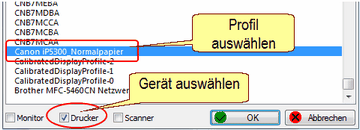
Attivare CMS per la stampa della tabella di colori
1. funzione colore
2. funzini colori
3. elaborare tabella di colori
4. stampare tabella di colori
5. eseguire la selezione della stampante
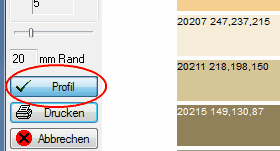
6. scegliere l’apparecchio e l’appartenete profilo
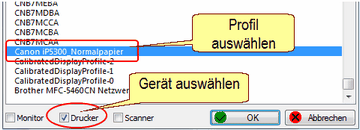
Attribuire colori con ColorMunki:
In collegamento con interfacce verso CMS (color management sistem) ColorePiù le da la possibilità di attribuire singoli colori ma anche mappe di colori complete.
Procedura:
1. Colore | funzioni di colori | elaborare mappe di colori
2. Calibrare l’apparecchio:
– porre il tasto su “calibrare” e cliccare su “allineamento”
– porre il tasto su misurare del ColorMunki
Misurare un singolo tono di colore:
1. cliccare il tono di colore da misurare sulla barra dei colori
2. scegliere “misurazione” – mettere l’apparecchio sulla tabella di colori e cliccare “misurazione”. I dati di misurazione vengono indicati in valori numerici. Il tono di colore viene visualizzato nel finestrino di anteprima.
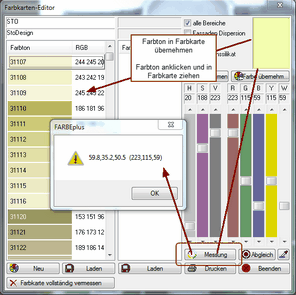
Attribuire più colori della tabella o anche mappe di colori complete
1. cliccare il primo tono da misurare nella barra dei colori
2. cliccare sulla funzione “misurare completa tabella di colori”
3. mettere Colormunki su primo colore da misurare e attivare il tasto misurazione dell’apparecchio
4. con questo modo misurare tutti i colori nell’apposito ordine